Huawei, salah satu merek smartphone atau Gadget populer, menghadapi tantangan sejak larangan perdagangan dari pemerintah AS. Salah satu efeknya adalah hilangnya Google Play Store di perangkat terbaru mereka. Meski begitu, ada cara manual untuk menginstal Play Store di ponsel Huawei. Berikut langkah-langkahnya.
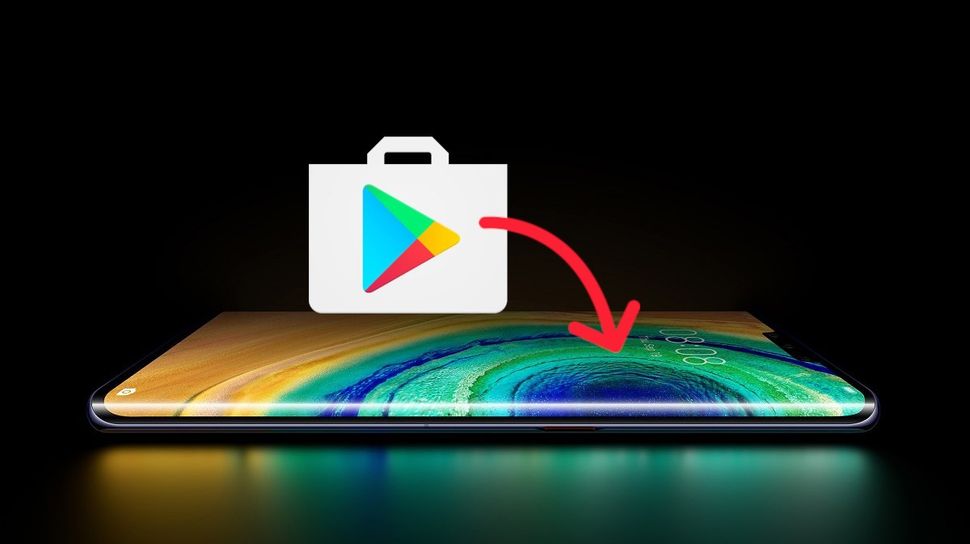
Langkah 1: Persiapkan Ponsel Anda
Sebelum memulai proses, pastikan bahwa perangkat Huawei Anda sudah memiliki akses ke internet dan pengaturan untuk menginstal aplikasi dari sumber yang tidak dikenal sudah diaktifkan. Berikut caranya:
- Buka Pengaturan di perangkat Huawei Anda.
- Pilih Keamanan & privasi.
- Pilih Pengaturan instalasi aplikasi.
- Aktifkan opsi Izinkan instalasi aplikasi dari sumber yang tidak dikenal.
Langkah 2: Unduh File APK Google Play Store
Untuk menginstal Google Play Store, Anda perlu mengunduh file APK-nya. Berikut cara melakukannya:
- Buka browser di HP Huawei Anda dan kunjungi situs web yang menyediakan file APK terpercaya seperti APKMirror (https://www.apkmirror.com/).
- Cari dan unduh versi terbaru dari Google Play Store APK.
- Pastikan Anda juga mengunduh file Google Services Framework dan Google Play Services APK, karena ini dibutuhkan agar Play Store dapat berfungsi dengan baik.
Langkah 3: Instal Google Services Framework dan Google Play Services
Setelah mengunduh semua file APK yang diperlukan, langkah selanjutnya adalah menginstal Google Services Framework dan Google Play Services terlebih dahulu.
- Temukan file APK yang telah diunduh di folder Unduhan atau File Manager.
- Tap pada file Google Services Framework dan pilih Instal.
- Setelah itu, instal file Google Play Services.
- Jika diminta, beri izin untuk melanjutkan instalasi.
Langkah 4: Instal Google Play Store
Sekarang, Anda bisa melanjutkan dengan menginstal aplikasi Google Play Store:
- Cari file APK Google Play Store yang telah kamu unduh.
- Ketuk file tersebut dan pilih Instal.
- Tunggu beberapa saat hingga proses instalasi selesai.
Langkah 5: Verifikasi dan Masuk ke Google Play Store
Setelah menginstal Google Play Store, buka aplikasi Play Store yang baru terpasang. Biasanya, akan diminta untuk masuk menggunakan akun Googlemu.
- Masukkan email dan kata sandi Google Anda untuk masuk.
- Setelah berhasil masuk, Anda bisa mulai mengunduh aplikasi-aplikasi yang Anda inginkan.
Langkah 6: Menyelesaikan Masalah yang Mungkin Muncul
Jika Play Store tidak berfungsi dengan baik atau tidak bisa dibuka, coba beberapa langkah berikut:
- Periksa apakah Google Play Services dan Google Play Store sudah diperbarui ke versi terbaru.
- Hapus cache dan data aplikasi Google Play Store melalui Pengaturan > Aplikasi > Play Store.
- Restart perangkat Huawei Anda.
Kesimpulan
Dengan mengikuti langkah-langkah di atas, Anda dapat menginstal Google Play Store di HP Huawei meskipun perangkat Anda tidak secara resmi mendukungnya. Pastikan untuk selalu mengunduh APK dari sumber yang terpercaya dan hati-hati saat menginstal aplikasi dari sumber yang tidak dikenal.
Jika Anda masih menghadapi masalah atau kesulitan dalam mengikuti tutorial ini, banyak video tutorial di YouTube yang dapat memberikan penjelasan lebih lanjut dan visual yang lebih jelas.





Pingback: Mengapa HP Huawei Tidak Memiliki Play Store? - TECNOITINDO